Slik kalibrerer du en joystick på Windows 10
 Vanligvis brukes joysticks til å kontrollere spillingen på konsoller. Men med utviklingen av moderne teknologier, var utviklere i stand til å lage spesielle programmer som lar deg koble gamepads til datautstyr. Spillere kan nå oppleve effekten av å spille på en konsoll selv når de bruker en datamaskin. Det tillot også mange brukere å spille spill som tidligere kun var tilgjengelig på konsoller.
Vanligvis brukes joysticks til å kontrollere spillingen på konsoller. Men med utviklingen av moderne teknologier, var utviklere i stand til å lage spesielle programmer som lar deg koble gamepads til datautstyr. Spillere kan nå oppleve effekten av å spille på en konsoll selv når de bruker en datamaskin. Det tillot også mange brukere å spille spill som tidligere kun var tilgjengelig på konsoller.
Men til tross for teknologiutviklingen kan det noen ganger oppstå problemer ved tilkobling og kalibrering av utstyr. Vi vil snakke om mulige problemer og konfigurasjonsmetoder i artikkelen vår.
Innholdet i artikkelen
Når er joystick-kalibrering nødvendig?
 Oftest kan kontrollerjustering være nødvendig når du starter et spill gjennom en spesiell emulatorapplikasjon.. I dette tilfellet kan parameterne settes feil, så kalibrering er nødvendig for å forbedre ytelsen. Denne manipulasjonen kan også være nødvendig hvis det ikke finnes noen eller utdaterte versjoner av drivere.
Oftest kan kontrollerjustering være nødvendig når du starter et spill gjennom en spesiell emulatorapplikasjon.. I dette tilfellet kan parameterne settes feil, så kalibrering er nødvendig for å forbedre ytelsen. Denne manipulasjonen kan også være nødvendig hvis det ikke finnes noen eller utdaterte versjoner av drivere.
VIKTIG! Det er verdt å sørge for på forhånd at den bærbare datamaskinen støtter joystick-funksjonen. Eldre modeller hadde ikke dette alternativet.
Trinn-for-trinn-instruksjoner for å sette opp en joystick for Windows 10
Algoritmen for innstilling av parametere avhenger av hvilken type styrespak som er valgt.I Windows 10-versjonen endret utviklerne grensesnittet og la til noen tilleggsfunksjoner som vil hjelpe bedre å pare flere enheter.
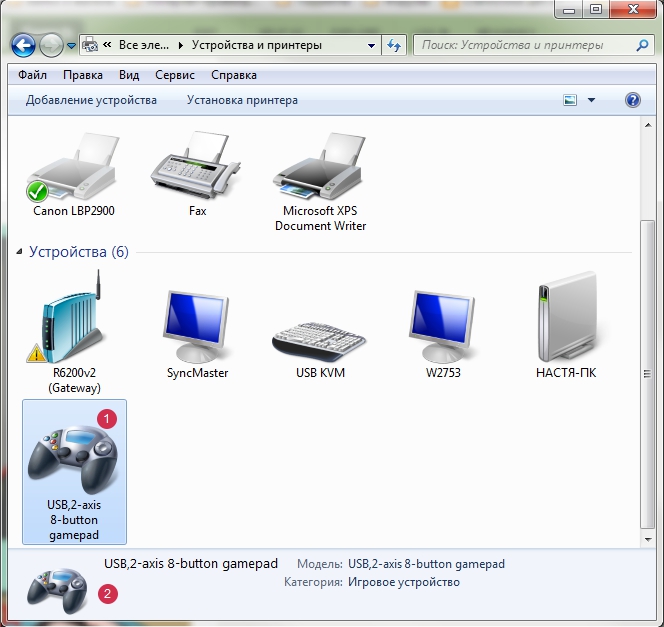
For å utføre grunnleggende innstillinger og justere drift, gjør følgende:
- Slå på PC-en og start den i standard brukermodus.
- Deretter går du til hovedmenyen gjennom "start"-tasten eller ved å bruke knappen i nedre venstre hjørne av hovedskjermen.
- Velg "Maskinvare og lyd" og deretter "Enheter og skrivere".
- Finn navnet på kontrolleren din fra listen som følger med, og klikk på den.
Den videre innstillingsplanen vil avhenge av den valgte kontrolleren, så det er verdt å vurdere hver modell separat.
PS joystick kalibrering
Den vanligste versjonen er PlayStation. For å kalibrere styrespaken må du gjøre følgende:
 Gå til den aktuelle delen ved å bruke metoden beskrevet ovenfor. Høyreklikk på enhetsnavnet.
Gå til den aktuelle delen ved å bruke metoden beskrevet ovenfor. Høyreklikk på enhetsnavnet.- Åpne innstillingene for spillenheten og fortsett med de grunnleggende innstillingene.
- I vinduet som vises, velg "egenskaper" og deretter fanen "alternativer".
- Velg "kalibrer" for å utføre alle nødvendige manipulasjoner.
- Bruk de sentrale kontrollerene til å velge seksjoner, og panelknappene for å velge og bekrefte handlinger.
Xbox-kontrollerinnstillinger på datamaskinen
 For å regulere bruken av Xbox-kontrolleren, vil avgang til hovedmenyen falle sammen med versjonen beskrevet ovenfor. Hovedforskjellen og kompleksiteten vil være den endrede plasseringen av alle knappene på hovedpanelet til kontrolleren. I dette tilfellet er det verdt å finne ut informasjon om formålet med hver nøkkel.
For å regulere bruken av Xbox-kontrolleren, vil avgang til hovedmenyen falle sammen med versjonen beskrevet ovenfor. Hovedforskjellen og kompleksiteten vil være den endrede plasseringen av alle knappene på hovedpanelet til kontrolleren. I dette tilfellet er det verdt å finne ut informasjon om formålet med hver nøkkel.
- I søkefeltet i hovedmenyen skriver du inn "joy.cpl". Gå til delen som vises.
- I dialogboksen velger du XNA gamepad, klikker på "egenskaper".
- Fra menyen som åpnes, gå til fanen "innstillinger", og deretter til "kalibrering" for å angi alle nødvendige parametere. På denne måten kan du konfigurere de riktige innstillingene og alternativene.
VIKTIG! Ikke glem å lagre endringene dine før du lukker innstillingsdialogen.





